Tạo link trực tiếp cho các file trên Google Drive là một cách tuyệt vời để chia sẻ tài liệu, hình ảnh, video và các file khác với người khác một cách nhanh chóng và dễ dàng. Qua các bước đơn giản trong bài viết này, bạn có thể tạo và chia sẻ liên kết một cách hiệu quả, từ đó tối ưu hóa quy trình làm việc và tiết kiệm thời gian trong các dự án nhóm, công việc hay nghiên cứu.
Cách tạo link trực tiếp cho các file trên Google Drive
Nếu bạn thường xuyên sử dụng Google Drive để chia sẻ file, đây là cách tạo link trực tiếp để chia sẻ các file trên Google Drive của bạn.
- Cách trích xuất chữ từ ảnh và PDF bằng Google Drive
- Cách di chuyển file giữa các tài khoản Google Drive
- Cách chặn người khác trong Google Drive
- Cách giải nén file ZIP trong Google Drive mà không cần tải xuống
- Cách sử dụng và chỉnh sửa Google Tài liệu mà không cần kết nối Internet


Bạn đang tìm kiếm cách tao link trực tiếp để chia sẻ file từ Google Drive một cách thuận tiện? Không ai lại muốn bị chuyển hướng đến một trang mà họ vẫn phải nhấp vào tùy chọn tải xuống.
Google Drive là một trong những dịch vụ lưu trữ đám mây phổ biến nhất hiện nay, cho phép người dùng lưu trữ, chia sẻ và làm việc nhóm với các tệp tin trực tuyến một cách dễ dàng. Một trong những tính năng mạnh mẽ của Google Drive là khả năng chia sẻ các tệp tin với người khác thông qua các liên kết trực tiếp. Bài viết này sẽ hướng dẫn bạn cách tạo link trực tiếp cho các file trên Google Drive, giúp bạn dễ dàng chia sẻ tài liệu với đồng nghiệp, bạn bè hoặc đối tác.
Bạn có thể tạo link tải xuống trực tiếp để chia sẻ file của mình. Bằng cách đó, người nhận có thể tải xuống file đó chỉ bằng cách nhấp vào link. Trong bài viết dưới đây, bạn sẽ học cách tạo link tải xuống trực tiếp cho các file Google Drive của mình.
>>> Xem thêm: Mẹo và kỳ vọng đối với việc sử dụng Google Meet của sinh viên
1. Cách tải file trực tiếp từ Google Drive bằng link
FUNiX sẽ hướng dẫn bạn hai phương pháp tạo link tải xuống trực tiếp để chia sẻ file dễ dàng. Bạn có thể tự tạo link hoặc sử dụng ứng dụng của bên thứ ba.
Để tạo một link, đây là những gì bạn phải làm:
- Mở Google Drive.
- Nhấp chuột phải vào file của bạn.
- Nhấp vào Get Link (Nhận link).
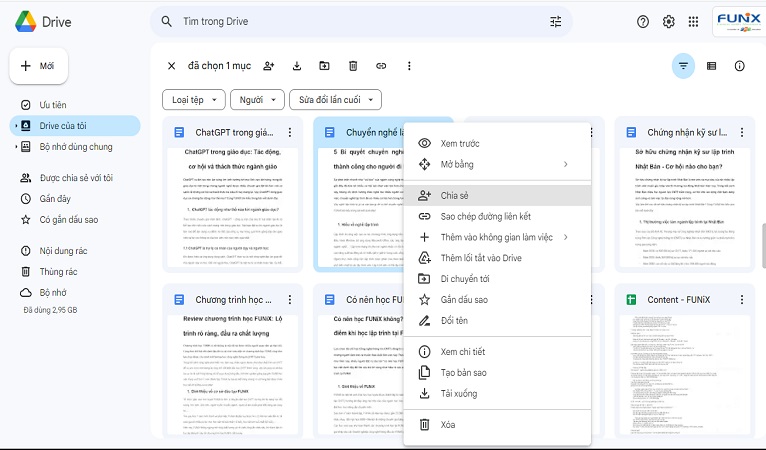
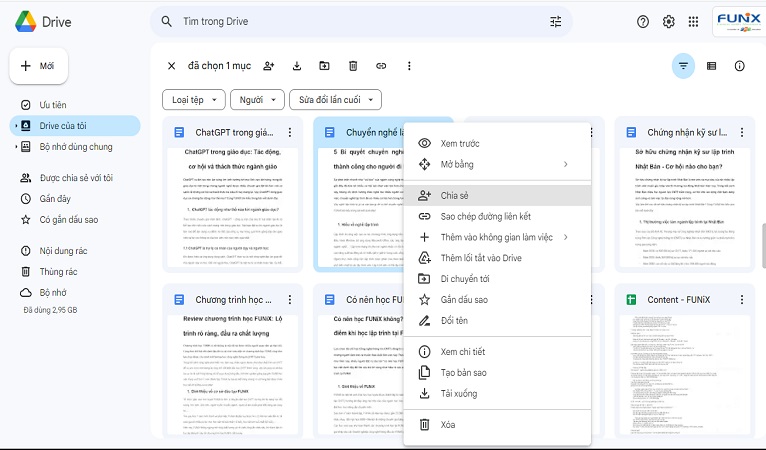
4. Bên dưới link, hãy đảm bảo rằng file của bạn có thể truy cập được theo những nhu cầu sau:
- Anyone with the link can view: bất kỳ ai có link đều có thể xem dữ liệu.
- Only specific people can acesss (Off): chỉ một số người nhất định mới có quyền truy cập.
- Anyone with the link can edit: bất kỳ ai có link đều có thể chỉnh sửa file.
- Anyone with the link can comment: bất kỳ ai có link đều có thể nhận xét.
- Anyone with the link can view: bất kỳ ai có link đều có thể xem.
Bên dưới phần People (Tài khoản) bạn có thể nhập tên hoặc địa chỉ để chỉ đích danh họ chỉnh sửa, hoặc bình luận vào file chia sẻ dữ liệu.
Cuối cùng nhấn Done (Xong) ở bên dưới để lưu lại thay đổi.
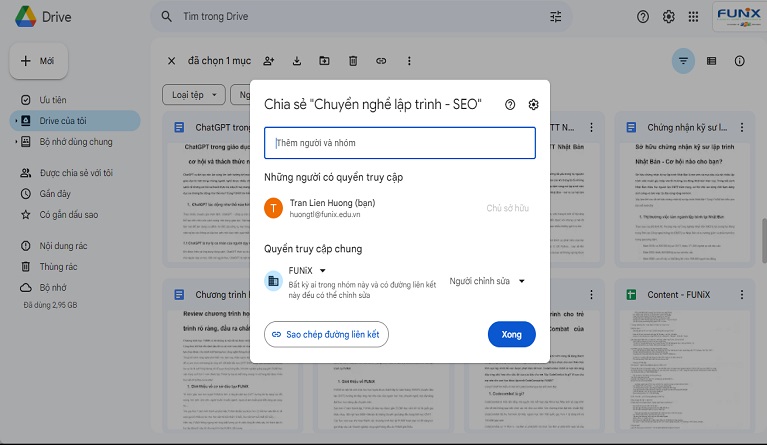
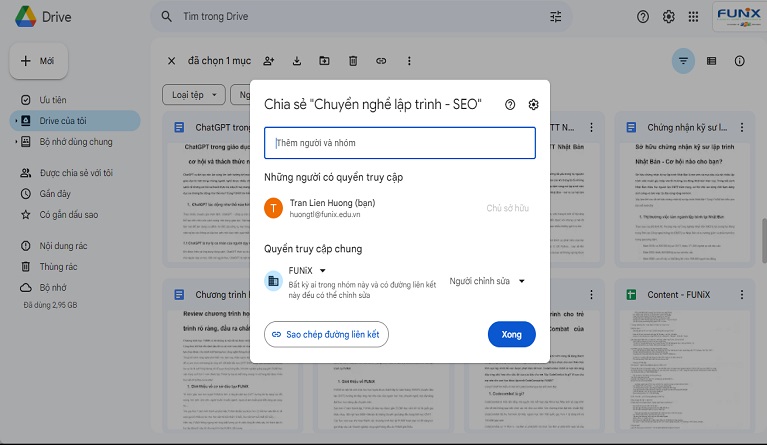
5. Nhấp vào Copy link (Sao chép link).
Bước tiếp theo là chuyển link của bạn sang link tải xuống trực tiếp.
- Dán link vào notepad để bạn có thể chỉnh sửa nó.
- Link của bạn trông sẽ giống như thế này: https://drive.google.com/file/d/1RG3CAPiwiFlFATUlIIwhk0RrbEU4PgVP/view?usp=sharing
- Mỗi file có một ID file duy nhất trong link, đây là các chữ nằm giữa giữa d/ và /view: 1RG3CAPiwiFlFATUlIIwhk0RrbEU4PgVP
- Thay thế các chữ file/d bằng uc?Id=
- Bây giờ, hãy xóa phần sau ID file, bao gồm /view, và thay thế bằng &export=download. Sau đó, link của bạn sẽ trông như thế này: https://drive.google.com/uc?id=1RG3CAPiwiFlFATUlIIwhk0RrbEU4PgVP&export=download
Bất kỳ ai có quyền truy cập vào link đều có thể tải xuống file chỉ bằng cách nhấp vào nó.
>>> Đọc ngay: FUNiX – Học lấy bằng đại học trực tuyến giá trị ngang bằng đại học chính quy
2. Cách tạo link tải xuống trực tiếp bằng trình tạo link của Google Drive
Nếu không muốn sửa link theo cách thủ công, bạn có thể sử dụng Google Drive Direct Link Generator (Trình tạo link trực tiếp của Google Drive). Đây là những gì bạn cần làm:
- Mở Google Drive.
- Nhấp chuột phải vào file của bạn.
- Nhấp vào Get Link.
- Bên dưới link, hãy đảm bảo rằng file của bạn có thể truy cập được bởi Anyone with the link (Bất kỳ ai có link).
- Nhấp vào Copy link.
- Truy cập trang web Google Drive Direct Link Generator.
- Dán link vào hộp Enter your sharing URL (Nhập URL chia sẻ của bạn).

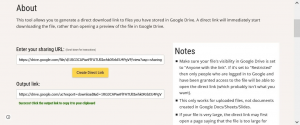
- Nhấp vào Create Direct Link (Tạo link trực tiếp).
- Sao chép link và bắt đầu chia sẻ.
>>> Đọc ngay: Cách di chuyển file giữa các tài khoản Google Drive
3. Google Drive là một cách tuyệt vời để chia sẻ file
Google Drive là dịch vụ lưu trữ dữ liệu phổ biến hiện nay của Google được nhiều người sử dụng. Ngoài việc tải dữ liệu trực tiếp lên google drive, người dùng có thể tạo liên kết để chia sẻ file trực tiếp với những người khác, hoặc tùy chọn quyền truy cập của họ như chỉ xem, xóa, sửa hay tải dữ liệu,…
Khi người được chia sẻ nhận được link trực tiếp chỉ cần nhấp vào link truy cập, sau đó xem, tải dữ liệu về một cách nhanh chóng mà không cần phải cung cấp thông tin tài khoản Google. Đối với những file đơn giản có dung lượng thấp, Google Dirve sẽ tự động quét virus trước khi tải về. Còn với những file có dung lượng nặng bạn sẽ nhận được cảnh báo để xác nhận, sau đó mới tải về.
Khi bạn đang chia sẻ file của mình từ Google Drive, bạn muốn thực hiện theo cách thuận tiện nhất có thể. Một link tải xuống trực tiếp sẽ giúp bạn tiết kiệm rất nhiều thời gian cho người nhận.
Các bước được trên sẽ giúp bạn tạo link tải xuống trực tiếp cho các file Google Drive của mình, từ đó chia sẻ file dễ dàng hơn.
>>> Xem thêm: Cách đồng bộ hóa nhiều tài khoản Google Drive trên Windows
6. Chia sẻ link cho các file có kích thước lớn
Một vấn đề phổ biến khi chia sẻ file qua email hoặc các dịch vụ khác là dung lượng file quá lớn. Tuy nhiên, Google Drive hỗ trợ chia sẻ các file có dung lượng lên đến 5TB (với tài khoản Google Workspace). Vì vậy, nếu bạn có các file có dung lượng lớn, Google Drive là một giải pháp lý tưởng.
Để chia sẻ các file lớn, bạn chỉ cần làm theo các bước chia sẻ thông thường như đã trình bày ở trên. Sau đó, người nhận có thể tải file trực tiếp từ Google Drive mà không gặp phải các giới hạn dung lượng như khi gửi qua email.
7 . Cách tạo link trực tiếp để tải file mà không cần xem
Đôi khi bạn chỉ muốn người nhận tải về file mà không cần phải mở xem file trước. Để làm được điều này, bạn có thể tạo một liên kết tải trực tiếp từ Google Drive bằng cách thay đổi một chút trong URL của file.
Cách làm:
- Lấy link chia sẻ của file như hướng dẫn ở trên (lấy từ cửa sổ chia sẻ).
- Lấy ID của file từ URL. URL thường có dạng:
- Thay đổi URL thành:
- Sử dụng link này để người nhận có thể tải trực tiếp file mà không cần phải mở file trước.
>>> Xem thêm: Cách trích xuất chữ từ ảnh và PDF bằng Google Drive
8. Cách bảo vệ và kiểm soát quyền truy cập với link chia sẻ
Khi chia sẻ file trên Google Drive, bạn có thể kiểm soát quyền truy cập của người nhận, đặc biệt khi bạn muốn bảo mật thông tin hoặc chỉ cho phép một nhóm người cụ thể truy cập. Google Drive cung cấp các tùy chọn bảo mật như:
- Hạn chế quyền chia sẻ: Bạn có thể chỉ cho phép một số người cụ thể chia sẻ hoặc chỉnh sửa file, ngăn ngừa việc chia sẻ trái phép.
- Cấm tải file: Nếu bạn không muốn người nhận tải xuống file, bạn có thể thiết lập quyền chỉ cho phép họ xem hoặc nhận xét mà không thể tải về.
Để làm điều này, bạn chỉ cần điều chỉnh các quyền chia sẻ trong cửa sổ “Chia sẻ” (Share).
——
Hiện nay FUNiX là đơn vị đào tạo lập trình trực tuyến nhận được sự tin tưởng của hơn 20.000 học viên ở nhiều độ tuổi khác nhau. Với cách học mới lạ, phù hợp với những người bận rộn và đam mê lập trình và sự dẫn dắt của 5000 mentor giỏi chuyên môn, FUNiX đã trở thành trường đại học lập trình trực tuyến uy tín nhất tại Việt Nam. Cụ thể cách học của FUNiX Way:
- Học 100% trực tuyến
- Học liệu MOOC trực quan, thực tếhàng đầu thế giới, liên tục được cập nhật mới
- Được dẫn dắt bởi hơn 5000+ mentor và các cán bộ hannah ( cán bộ hướng dẫn) tận tâm
- Đề cao tinh thần chủ động học tập nâng cao hiệu quả
- Kiểm tra minh bạch, vấn đáp 1-1, làm dự án thực tế
- Học đến đâu cấp chứng chỉ đến đó, chứng chỉ FUNiX FPT được hơn 100+ doanh nghiệp hàng đầu trong mạng lưới đối tác công nhận
FUNiX liên kết với hàng trăm doanh nghiệp công nghệ thông tin trên cả nước nhằm kết nối đầu ra cho sinh viên. Với tình trạng khan hiếm nhân sự IT giỏi như hiện nay, các doanh nghiệp đã chủ động liên hệ với FUNiX với mong muốn có được nhân sự ngay sau khi học viên tốt nghiệp khóa học.


>>> Đăng ký tìm hiểu ngay các khóa học CNTT của FUNiX để mở rộng cơ hội, thăng tiến tương lai với một lộ trình bền vững:
Tin liên quan
Cách tách một file Excel CSV lớn thành các file nhỏ
Hướng dẫn cách sử dụng lsof để theo dõi file đang mở trên Linux
Cách giải nén file ZIP trong Google Drive mà không cần tải xuống
Cách xóa hoặc khôi phục tệp trong Google Drive
Điểm đáng chú ý tại khóa học lập trình trực tuyến FPT – FUNiX
Từ A-Z chương trình học FUNiX – Mô hình đào tạo lập trình trực tuyến số 1 Việt Nam
Lý do phổ biến khiến học viên nước ngoài chọn FUNiX
Nguyễn Nam
Dịch từ: https://www.makeuseof.com/create-direct-link-google-drive-files/
ĐĂNG KÝ TƯ VẤN HỌC LẬP TRÌNH TẠI FUNiX
Bài liên quan
Khóa học Data Science tại FUNiX: Lộ trình, kỹ năng và dự án thực tế
Khóa học Data Science tại FUNiX giúp người đi làm học từ con số 0, lộ trình bài bản, dự án thực tế và cơ hội chuyển nghề sang Data Scientist. Mục lục Vì sao Data Science là hướng chuyển...
Khóa học Business Analysis tại FUNiX: Lộ trình, kỹ năng và dự án thực tế
Mục lục Vì sao Business Analysis là lựa chọn chuyển nghề tiềm năng cho người đi làm? Khóa học Business Analysis là gì? Vai trò của Business Analyst Lợi ích khi tham gia khóa học Business Analysis tại FUNiX Yêu...
Đừng chờ đến khi thất nghiệp mới học kỹ năng mới - Báo động từ thị trường lao động 2025
Cuối năm là lúc các hội nhóm trở nên dày đặc bài đăng kiểu: “Mình mới nhận quyết định sa thải, giờ nên học gì để ổn định lại?”, “Thất nghiệp 3–6 tháng rồi, học Data Analytics có ổn không?”,...
Khóa học Software Engineering cho Người đi làm tại FUNiX
Mục lục Vì sao người đi làm lựa chọn Software Engineering để chuyển nghề sang IT? Phương pháp học tại FUNiX dành riêng cho người đi làm Yêu cầu đầu vào và ai phù hợp với khóa học? Lộ trình...
Khóa học Software Engineering cho học sinh tại FUNiX
Khóa học lập trình cho học sinh tại FUNiX giúp xây nền tảng công nghệ sớm, lộ trình bài bản, học online linh hoạt và mở rộng cơ hội nghề nghiệp. Mục lục Vì sao nên học khóa Software Engineering...
Khóa học Software Engineering cho Học sinh tại FUNiX: Lộ trình, kỹ năng & cơ hội nghề nghiệp
Khóa học Software Engineering cho học sinh tại FUNiX cung cấp một lộ trình toàn diện từ nền tảng lập trình cơ bản đến kỹ năng phần mềm chuyên sâu. Học sinh cấp 3 sẽ tiếp cận với các môn...
Khóa học Web Full-Stack tại FUNiX: Lộ trình, kỹ năng & cơ hội nghề nghiệp
Lập trình web là một trong những kỹ năng được săn đón nhất trong kỷ nguyên số. Dù ở doanh nghiệp lớn, startup hay làm việc tự do, khả năng xây dựng website và ứng dụng web sẽ giúp bạn...
Khóa học Tester tại FUNiX: Lộ trình, kỹ năng & cơ hội nghề nghiệp
Khóa học Tester tại FUNiX cung cấp nền tảng toàn diện cho người mới bắt đầu muốn bước chân vào lĩnh vực kiểm thử phần mềm. Trong 20 tuần, học viên sẽ nắm vững từ kỹ năng viết test case,...

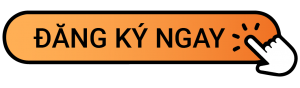






Bình luận (0
)